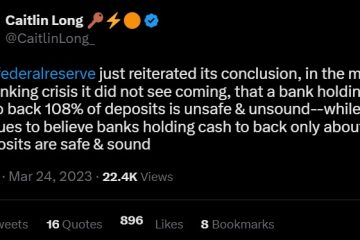Microsoft Excel memiliki fitur yang memungkinkan pengguna untuk melacak perubahan yang dibuat pada buku kerja. Namun, setelah perubahan diterima di buku kerja, jejak perubahan hilang selamanya. Jadi, apa yang terjadi ketika Anda perlu mengembalikan atau merujuk ke versi buku kerja sebelumnya?

Pilihan yang dapat Anda coba adalah Microsoft Spreadsheet Bandingkan. Microsoft Spreadsheet Bandingkan memudahkan pengguna untuk membandingkan dua versi file Excel. Alat ini kemudian menyoroti perbedaan antara kedua file sehingga memudahkan untuk menemukan perubahan.
Persyaratan untuk Menggunakan Perbandingan Microsoft Spreadsheet
Anda dapat mengakses Microsoft Spreadsheet Bandingkan di Microsoft 365, Office Professional Plus 2013, Office Professional Plus 2016, dan Office Professional Plus 2019. Alat ini dapat diakses dari grup program Alat Microsoft Office.
Agar perbandingan berfungsi, perlu memiliki versi spreadsheet yang berbeda. Alat kemudian menganalisis file dan menyoroti perbedaan menggunakan kriteria tertentu. Begini cara kerjanya:
Cara Menganalisis Dua Versi Buku Kerja Dengan Microsoft Spreadsheet Bandingkan
Untuk menganalisis berbagai versi buku kerja, Anda harus mengimpor kedua buku kerja di alat Perbandingan Spreadsheet. Berikut cara melakukannya:
Langkah 1: Dari menu Mulai, telusuri Perbandingan Spreadsheet dan luncurkan.
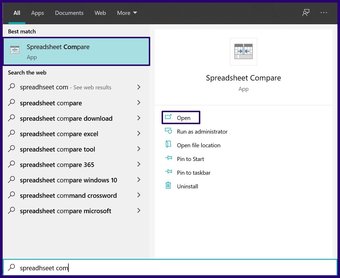
Langkah 2: Pada Tab Beranda, di grup Bandingkan, pilih Bandingkan File untuk meluncurkan kotak dialog.
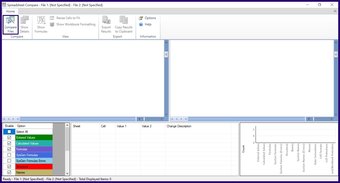
Langkah 3: Dalam kotak dialog Bandingkan File, pilih ikon File di sebelah opsi Bandingkan (file lama). Pilih file Excel di File Explorer dan klik Buka.
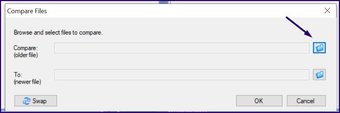
Langkah 4: Pilih ikon File di samping opsi Kepada (file lebih baru) dalam kotak dialog Bandingkan File. Pilih file Excel di File Explorer dan klik Buka.
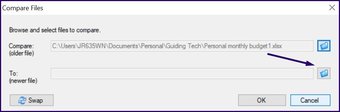
Langkah 5: Klik Oke untuk memulai proses perbandingan.
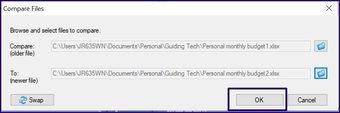
Catatan: Jika Anda menemukan bahwa urutan perbandingan file tercampur, Anda dapat mengklik Tukar untuk mengubah posisi setiap buku kerja.
Langkah 6: Anda dapat menyederhanakan analisis alat Perbandingan Spreadsheet dengan mencentang atau menghapus centang pada kotak di kiri bawah alat. Fungsi dari beberapa kotak centang dijelaskan di bawah ini:
Nilai yang Dimasukkan: ini menyoroti perubahan dalam input data dalam buku kerja.Nilai yang Dihitung: ini menyoroti perbedaan dalam nilai yang dihitung dalam buku kerja.Rumus: ini menyoroti perubahan dalam rumus dalam buku kerja.Nama: ini menyoroti perbedaan nama sel dalam buku kerja.Makro: ini menyoroti perbedaan kode VBA dalam buku kerja.
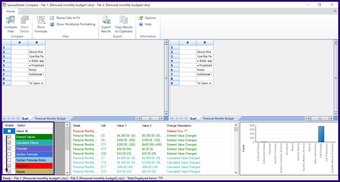
Grafik di sudut kanan bawah alat, memberi peringkat berbagai jenis perubahan pada buku kerja. Grafik ini dapat digunakan untuk mengidentifikasi perubahan yang paling banyak terjadi di buku kerja.
Juga di Guiding Tech.has-webp.camp-list-1025798{background-image:linear-gradient(to left,rgba(42 ,0,113,.3),rgba(42,0,113,.8) 50%),url(‘https://cdn.guidingtech.com/imager/assets/2021/09/2498976/how-to-import-data-from-the-web-feature-image_1584714de1996cb973b8f66854d0c54f.webp?1632495671’);background-size:cover;background-position:center center}.has-no-js.camp-list-1025798,.has-no-webp. camp-list-1025798{background-image:linear-gradient(ke kiri,rgba(42,0,113,.3),rgba(42,0,113,.8) 50%),url(‘https://cdn.guidingtech.com/imager/assets/2021/09/2498976/how-to-import-data-from-the-web-feature-image_1584714de1996cb973b8f66854d0c54f.jpg?1632495669’);background-size:cover;background-position:center center} #Excel
Klik di sini untuk melihat halaman artikel Excel kami
Cara Mengekspor Hasil Perbandingan Dari Microsoft Spreadsheet Bandingkan
Setelah Anda mengklik Ok untuk Perbandingan Spreadsheet untuk menganalisis perubahan dalam y lembar kerja kami, perubahan yang diidentifikasi disorot dalam teks yang berbeda dan warna isian sel. Hasil perbandingan dapat digunakan langsung pada alat atau diekspor ke platform lain. Berikut cara melakukannya:
Ekspor Hasil Perbandingan ke Microsoft Excel
Dengan mengekspor hasil perbandingan ke Microsoft Excel, Anda dapat melakukan analisis lebih lanjut. Berikut cara mengekspornya:
Langkah 1: Pada Pita alat Bandingkan Spreadsheet, pilih Hasil Ekspor, yang meluncurkan File Explorer.
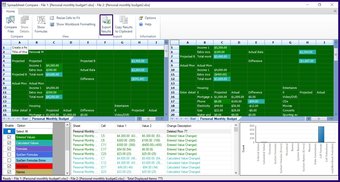
Langkah 2: Pilih lokasi yang ingin Anda simpan file dan masukkan nama untuk file.
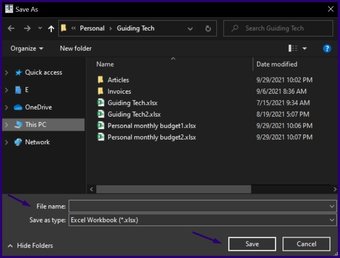
Langkah 3: Pilih Simpan.
Analisis perbandingan sekarang harus tersedia di lokasi Anda yang disimpan.
Salin Hasil Perbandingan ke Papan Klip
Jika kamu Anda ingin menggunakan hasil perbandingan pada platform lain kecuali Microsoft Excel, maka menyalin ke clipboard adalah pilihan terbaik. Berikut cara melakukannya:
Langkah 1: Pada Pita alat Bandingkan Spreadsheet, pilih Salin Hasil ke Papan Klip.
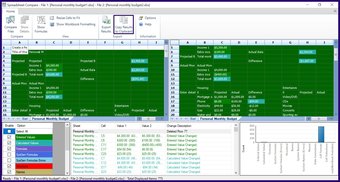
Langkah 2: Luncurkan aplikasi untuk menempelkan data yang disalin.
Langkah 3: Pilih Ctrl + V pada keyboard Anda untuk menempel.
Batasan Perbandingan Spreadsheet
Itulah cara menggunakan Microsoft Spreadsheet Bandingkan untuk membandingkan versi yang berbeda dari file Excel. Namun, alat ini memiliki keterbatasan utama karena perubahan yang dicatat pada buku kerja yang dibandingkan tidak dapat diterima atau ditolak. Alat ini hanya menampilkan lembar excel berdampingan dan menyoroti perubahan untuk memudahkan pengguna mengidentifikasinya.
Terakhir diperbarui pada 30 Sep 2021
Artikel di atas mungkin berisi tautan afiliasi yang membantu mendukung Teknologi Pemandu. Namun, itu tidak mempengaruhi integritas editorial kami. Konten tetap tidak bias dan otentik.